A. Konfigurasi yang
bersifat sementara
Kenapa saya bilang sementara? karena konfigurasi ini akan hilang apabila servis yang menanganinya direstart atau sistem operasi tersebut di restart. Berikut langkah-langkahnya:
Kenapa saya bilang sementara? karena konfigurasi ini akan hilang apabila servis yang menanganinya direstart atau sistem operasi tersebut di restart. Berikut langkah-langkahnya:
1. Lihat kartu jaringan yang tersedia yang bisa dikonfigurasi dengan perintah ifconfig seperti yang terlihat pada gambar di bawah:
Dari gambar tersebut dapat kita ketahui bahwa terdapat satu kartu jaringan (eth0) yang bisa kita konfigurasi.
2. Misalnya saja, saya ingin mengkonfigurasi eth0
tersebut dengan alamat IP 192.168.0.1 dengan netmask 255.255.255.0,
maka jalankan perintah:
sudo[spasi]ifconfig[spasi]eth0[spasi]192.168.0.1[spasi]netmask[spasi]255.255.255.0[enter]
3. Untuk melihat hasil
konfigurasi gunakan perintah ifconfig, apabila muncul seperti
tampilan di bawah berarti anda sudah berhasil melakukan konfigurasi
alamat IP secara manual yang sifatnya temporari atau sementara.
4. Akan tetapi
konfigurasi itu akan hilang apabila anda melakukan restart sistem
operasi atau restart aplikasi yang menangani service jaringan di
sistem tersebut. Lalu bagaimana agar konfigurasi alamat IP tersebut
menjadi permanen? Akan dibahas pada penjelasan di bawah ini.
B. Konfigurasi yang
bersifat permanen
Kenapa saya bilang permanen? karena konfigurasi ini tidak akan hilang apabila servis yang menanganinya direstart atau sistem operasi tersebut di restart.
Kenapa saya bilang permanen? karena konfigurasi ini tidak akan hilang apabila servis yang menanganinya direstart atau sistem operasi tersebut di restart.
Berikut
langkah-langkahnya:
1. Anda sudah tahu, bahwa sistem memiliki satu buah
kartu jaringan (eth0) dari pengecekan sebelumnya. Kemudian pada
terminal anda bisa edit file (saya menggunakan editor vim) yang
terletak di /etc/network/interfaces dengan perintah:
sudo vim /etc/network/interfaces
jika anda belum familiar menggunakan editor vim,
anda bisa membaca artikel saya yang berjudul "Teknik
dasar menggunakan editor vim di terminal".
2. Lalu anda bisa tambahkan konfigurasi di bawah
pada file tersebut kemudian save:
auto eth0
iface eth0 inet static
address 192.168.0.1
netmask 255.255.255.0
network 192.168.0.0
broadcast 192.168.0.255
Simpan kemudian silakan
restart sistem operasi anda, atau gunakan perintah dibawah untuk
restart aplikasi service yang menangani jaringannya
sudo service networking restart
maka konfigurasi anda
tidak akan hilang dan anda tidak perlu melakukan konfigurasi ulang.
http://www.newbienote.com/2013/10/cara-konfigurasi-alamat-ip-di-ubuntu.html












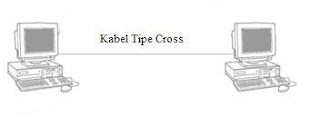
 b.
Akan muncul jendela Network Conections
b.
Akan muncul jendela Network Conections
 e.
Klik tombol Ok untuk Mengkhari.
e.
Klik tombol Ok untuk Mengkhari. c.
Akan muncul jendela Internet Protocol (TCP/IP) Properties. Klik
lingkaran pilihan Use the following IP Address setelah itu pada
bagian IP Address isi dengan 192.168.1.1 dan pada bagian Subnet mask
isi dengan 255.255.255.0 (biasanya muncul secara otomatis). Untuk
isian yang lain kosongkan saja. Lihat gambar di bawah, untuk lebi
jelas nya.
c.
Akan muncul jendela Internet Protocol (TCP/IP) Properties. Klik
lingkaran pilihan Use the following IP Address setelah itu pada
bagian IP Address isi dengan 192.168.1.1 dan pada bagian Subnet mask
isi dengan 255.255.255.0 (biasanya muncul secara otomatis). Untuk
isian yang lain kosongkan saja. Lihat gambar di bawah, untuk lebi
jelas nya. 3.
Menghubungkan Komputer
3.
Menghubungkan Komputer









